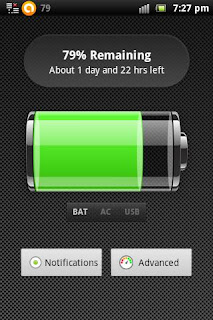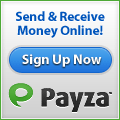আপনার কম্পিউটারে নির্দিষ্ট কিছু ওয়েবসাইট যেন না
খোলে সে ব্যবস্থা আপনি সহজেই করতে পারেন।
এ জন্য অনাকাঙ্ক্ষিত সাইট ব্লক করতে
হবে।
ছোট্ট একটা ফাইল সম্পাদনা করেই এ কাজটি করা যায়।
নিচের ধাপ গুলো অনুসরন করুনঃ
- কম্পিউটারে নোটপ্যাড খুলুন।
- ফাইল থেকে ওপেনে ক্লিক করুন।
- নিচে Files of type থেকে All files নির্বাচন করুন।
- এবার C:/WINDOWSystem32/drivers/etc ফোল্ডারটি খুঁজে বের করুন।
- HOSTS ফাইলটি খুলুন।
- নিচে দেখুন একটা লাইন আছে এমন ‘127.0.0.1 localhost’। এর নিচে লিখুন 127.0.0.2 www.xyzabc.com ( যে সাইট ব্লক করতে চান) এবং সেভ করুন।
- তাহলে ওই সাইটটি ব্লক হয়ে যাবে এবং আপনার কম্পিউটার থেকে আর কেউ এটায় যেতে পারবে না।
অনেকগুলো সাইট ব্লক করতে চাইলে একইভাবে শুধু
127.0.0.1 এর জায়গায় 127.0.0.2 দিন, আরও করতে চাইলে 127.0.0.3 লিখে সাইটের পুরো
ঠিকানা লিখবেন। আনব্লক করতে চাইলে ব্লক করার জন্য যে লাইনটা লিখেছিলেন, সেটা মুছে
দিয়ে ফাইলটি সেভ করলেই চলবে।














.jpg)